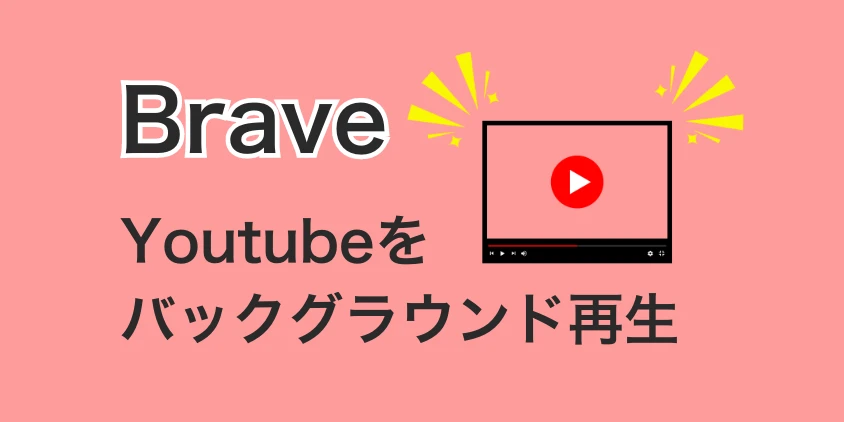BraveでYoutubeをバックグラウンド再生したい。
Braveブラウザを使えば無料でできるの?
再生できない時の対処法も教えて欲しい。
このような悩みを解決します。
スマホからYoutubeアプリを使用する場合、バックグラウンド再生をすることができません。
バックグラウンド再生をしながら、他の作業も同時にこなせると便利ですよね。
Youtubeプレミアムに加入すれば解決しますが、月額費用が発生してしまいます。
無料でバックグラウンド再生をしたい方におすすめは、Braveブラウザです。
 とし
としなんとBraveブラウザを利用すれば、無料で再生することができるようになるんです。
それではBraveブラウザを使用し、Youtubeを無料でバックグラウンド再生する方法を紹介します。
Braveは利用しながら、ポイ活ができるブラウザです。
快適なWeb検索を体験しながら、暗号資産BATを稼ぐことができます。
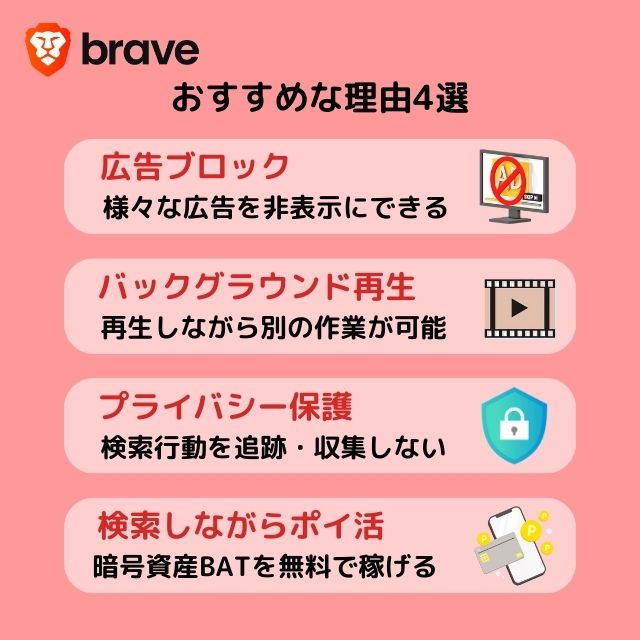
ポイ活をするには、暗号資産取引所であるビットフライヤーの口座開設と連携が必須です。
お小遣い稼ぎをしてみたい方は、無料口座開設を検討してみてください。
\ 招待コード「q3fva0zc」で1,500円のビットコイン /

BraveブラウザでYouTubeをバックグラウンド再生する方法

Braveブラウザでバックグラウンド再生をする手順は、簡単3ステップで完結します。
- Braveアプリをダウンロードする
- 音声のバックグラウンド再生を有効にする
- YouTubeを再生する

iOSとAndroid両方に対応する手順になるぞ。
Braveアプリをダウンロードする
Braveブラウザを利用するために、アプリのダウンロードからです。
以下よりお使いのデバイスにアプリを入れてください。
音声のバックグラウンド再生を有効にする
ダウンロードができたら、Braveブラウザの設定を行います。
右下のボタンをタップしてください。
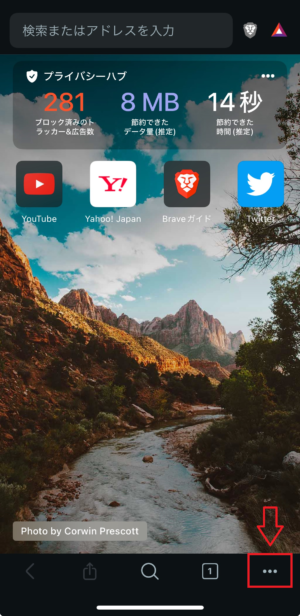
メニューの中から「設定」を選択してください。
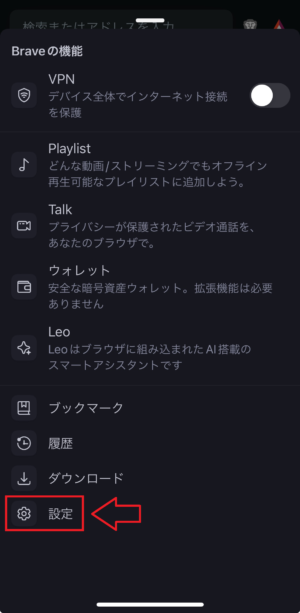
ディスプレイの中から「メディア」をタップします。
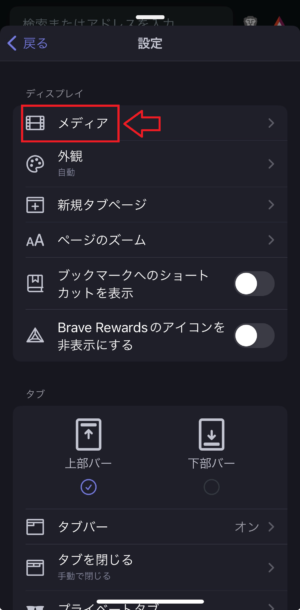
「音声のバックグラウンド再生を有効にする」をONにすれば、Braveブラウザ側の設定は完了です。
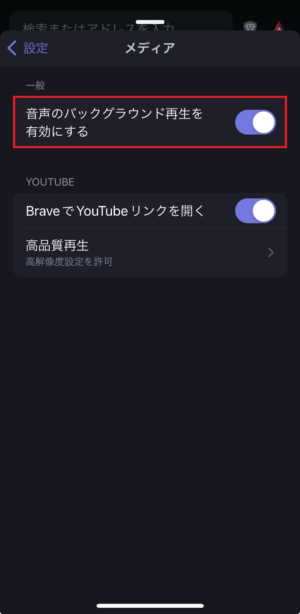
iOSを利用されている方は「BraveでYoutubeリンクを開く」もONにしておきましょう。
Braveブラウザで利用した際に、Youtubeアプリに遷移してしまう現象を防ぐことができます。
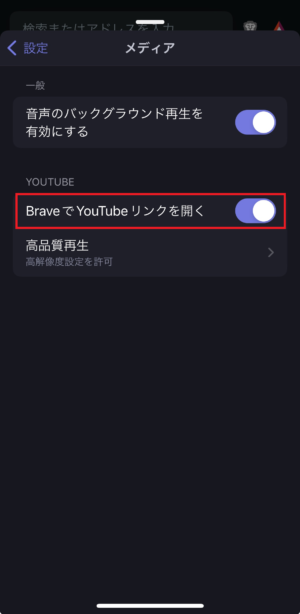
YouTubeを再生する
Braveブラウザでバックグラウンド再生をする準備が整いました。
ホーム画面より、Youtubeを選択します。
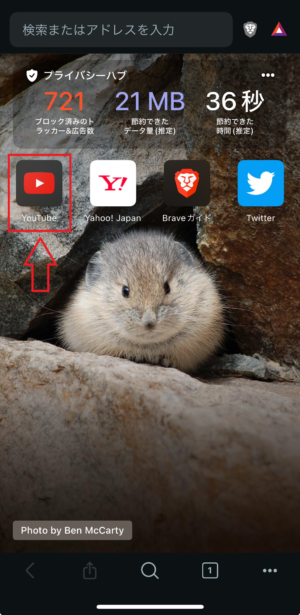
視聴したいチャンネルを流してみましょう。
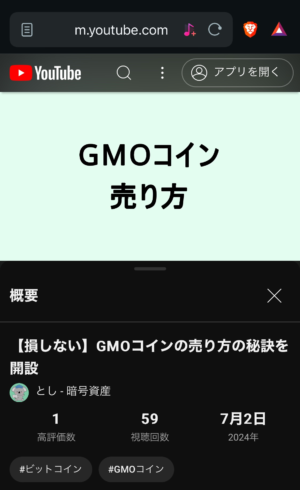
これで他の作業をしながら、聞けるようになりました。
Braveでバックグラウンド再生できない時の対処法

Braveブラウザでバックグラウンド再生できない時の対処法についてまとめました。
- Youtubeアプリに飛んでしまう
- バックグラウンド再生が途中で止まってしまう
順番に解説をしていきます。
Youtubeアプリに飛んでしまう
iOS版では「BraveでYoutubeリンクを開く」という機能が実装されています。
この機能をONにすることで、勝手にYoutubeに飛んでしまう現象を抑えることが可能です。
>>ここをタップして手順を確認する!
バックグラウンド再生が途中で止まってしまう
Braveブラウザでバックグラウンド再生を始め、他の画面に切り替えた時に、バックグラウンド再生が一時的に止まってしまうことがありました。
ただし筆者の場合は、数秒経過するとバックグラウンド再生は開始されたので、少し待ってみるのが解決策になりえます。
Braveのバックグラウンド再生以外の神機能
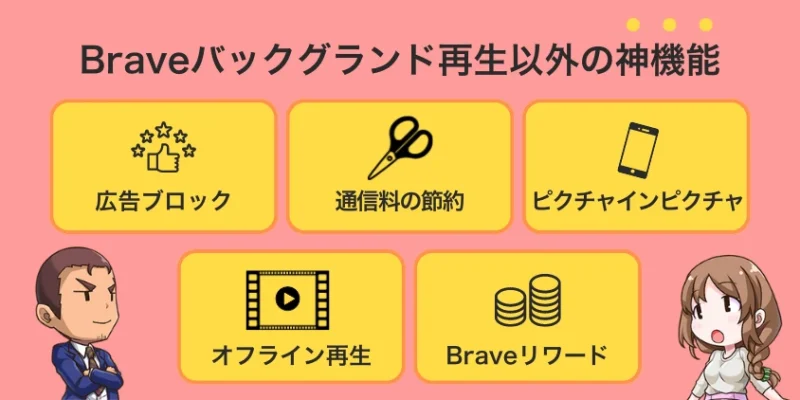
Braveブラウザは、無料でバックグラウンド再生できるだけではなく、他にも以下のような機能があります。
| iOS | Android | |
|---|---|---|
| 広告のブロック | 〇 | 〇 |
| 通信料の節約 | 〇 | 〇 |
| ピクチャインピクチャ | 〇 | 〇 |
| オフライン再生 | 〇 | × |
| Braveリワード | × | 〇 |
広告のブロック
Braveブラウザには広告のブロック機能も備えられています。
Youtubeを視聴していると、途中で広告に切り替わることがありますよね。
広告ブロック機能を利用すれば、バックグラウンド再生もより快適に利用できます。
広告ブロックについて、以下の記事で詳しく解説をしています。

データ通信量の節約
広告ブロックをすることで、スマホのデータ通信料を節約することができます。
快適に視聴ができるようになる上に、データ通信料も節約できて一石二鳥です。
ピクチャインピクチャ
ピックチャインピクチャとは、画面の中にもう1つの独立した画面を作ることです。
Braveブラウザでは、Youtubeを完全に非表示にする以外に、小さな画面での視聴も可能です。
BraveでYoutubeを開いて、視聴動画の右下のアイコンをタップして全画面表示をします。
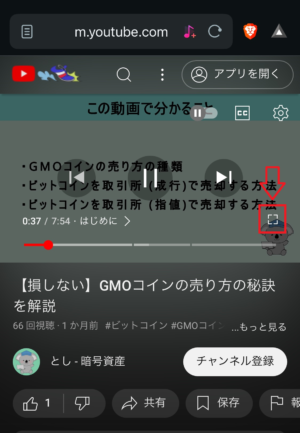
次に上のアイコンをタップすれば、新しく独立した画面を作ることができます。
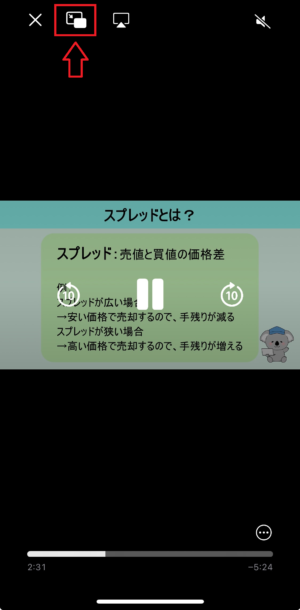
ピクチャインピクチャをした動画は、配置やサイズの変更も可能です。
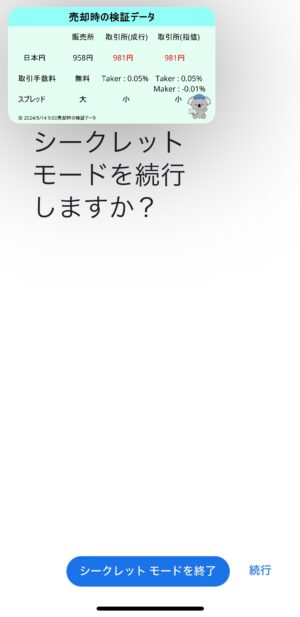

オフライン再生
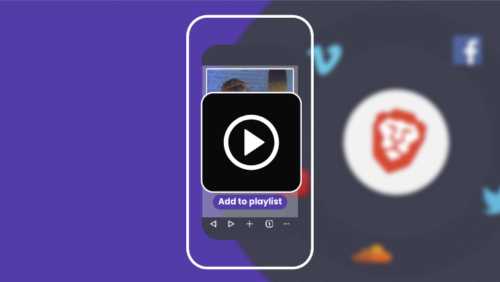
引用:Brave公式サイト
iOSユーザーは、Brave Playlistでお気に入りの音声や動画のプレイリストをブラウザで作成できます。
プレイリストを作成することで、電波の届かない場所でもオフラインで再生することができます。
操作は簡単です。プレイリストに追加したい動画を開いて、画面上にある音符マークをタップすれば完了です。
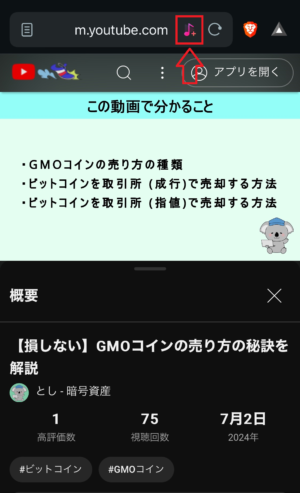
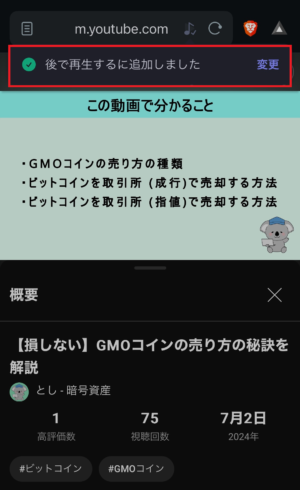
Braveリワード
なんとBraveブラウザは、利用しながら暗号資産を貯めることが可能です。
iOSのスマホは、Apple社の規定により暗号資産を貯めることはできません。
リワードの設定をすることで、Braveブラウザを利用しながら、暗号資産BAT(ベーシックアテンショントークン)を貯められます。
暗号資産BATの受取準備には以下が必要です。
・ビットフライヤーの無料口座開設:暗号資産BATの受取口座
・Braveリワードの設定:暗号資産BATの受取設定
BraveリワードでBATを貯める方法は以下の記事で解説をしています。

Braveのバックグラウンド再生のデメリット

Braveブラウザでバックグラウンド再生を利用して感じるデメリットを解説します。
BraveのYoutubeはやや使いにくい
Youtubeアプリの操作に慣れている方にとっては、BraveブラウザでのYoutube利用はやや使いづらさを感じるかもしれません。
操作画面の配置が同じではないので、やや使いにくさがありました。
但し、慣れていけば問題ないと感じています。
Braveブラウザに関するよくある質問
Braveブラウザに関するよくある質問をまとめました。
- Braveブラウザのセキュリティは大丈夫?
- Braveブラウザは日本語対応しているの?
Braveブラウザのセキュリティは大丈夫?
Braveブラウザは、悪意のあるサイトからユーザーを保護するためにGoogleセーフ・ブラウジングを利用しており、セキュリティ面もしっかり対応されていることが分かります。
Braveは日本語対応しているの?
日本語に対応しているので、安心して利用できます。
BraveブラウザでYouTubeをバックグラウンド再生してみよう
本記事では、BraveブラウザでYoutubeをバックグラウンド再生する方法について解説をしました。
Braveブラウザでバックグラウンド再生をする方法は、簡単3ステップで完結します。
- Braveアプリをダウンロードする
- 音声のバックグラウンド再生を有効にする
- YouTubeを再生する
Braveブラウザは、無料でバックグラウンド再生できるだけではなく、他にも以下のような機能がありました。
| iOS | Android | |
|---|---|---|
| 広告のブロック | 〇 | 〇 |
| 通信料の節約 | 〇 | 〇 |
| ピクチャインピクチャ | 〇 | 〇 |
| オフライン再生 | 〇 | × |
| Braveリワード | × | 〇 |
Youtubeアプリの操作に慣れていると、最初は使いにくさを感じるかもしれません。
無料でバックグラウンド再生が可能なので、Braveブラウザを場面に応じて使っていくと便利な生活が待っていますよ。

以上、BraveブラウザでYoutubeをバックグラウンド再生する方法でした。